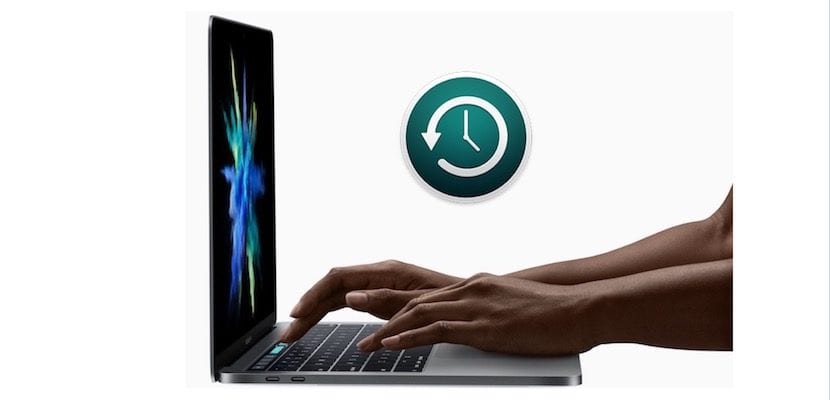
Si sigues las noticias que a diario te ofrecemos del ecosistema de Apple, sabrás que se ha anunciado el fin de los productos como el Time Capsule, AirPort Extreme o el Airport Express. Se trata de productos relacionados con las redes WiFi y Ethernet y con las que podemos hacer copias de seguridad de nuestro sistema, propias de Apple.
Con un Time Capsule y el Time Machine presente en macOS, podemos tener una copia de seguridad incremental que nos va a permitir recuperar cualquier archivo que necesitemos y hayamos perdido retrocediendo, tal cual, en el tiempo.
Pues hace un tiempo he podido adquirir en segunda mano un Time Capsule de 1TB con el que me he dispuesto a hacer un Time Machine. Cuando el sistema operativo macOS detecta por primera vez un dispositivo o de almacenamiento de alta capacidad te da la opción de comenzarlo a usar c0n Time Machine.

Si no te saliera el mensaje para poder arrancar el Time Machine, lo puedes hacer entrando en Launchpad > Carpeta Otros > Time Machine. Cuando se inicia la aplicación el sistema te solicita ciertas configuraciones y de forma automática y oculta al usuario comienza un proceso de volcado de datos en el disco duro en el que estés usando Time Machine (en mi caso el Time Capsule). Lo primero que noté cuando el proceso comenzó es que el tiempo que iba a tardar en hacerse todo el proceso era muy elevado por lo que comencé a buscar en los foros de ayuda de la propia Apple qué es lo que podía hacer y porqué ocurría eso.
No he tardado en dar con la solución y es que todo se centra en que el sistema operativo macOS, para que el usuario no vea a afectada su experiencia con el sistema mientras se hace esa primera copia de seguridad en la que se copia TODO en el disco externo, le da una prioridad baja de consumo de recursos por parte del sistema, por lo cual el proceso es lento.
Un usuario compartió con la comunidad que si queremos que el sistema destine más recursos a esta acción debemos ejecutar en el Terminal el siguiente comando, que cuando lo ejecutamos terminando en el número «0» hace que el proceso vaya más rápido y cuando lo volvemos a ejecutar pero terminado en «1» vuelve a su forma de funcionamiento normal.
sudo sysctl debug.lowpri_throttle_enabled=0
Ten en cuenta que cuando se hace esa primera copia de seguridad que incluye todo el contenido del Mac, las sucesivas son muy rápidas y es que se van haciendo según vas creando archivos.
falta señalar porqué el respaldo de time machine se daña después de un par de meses, teniendo que hacer todo el proceso de nuevo
tengo 3 años usando mi TC sin tener que tocar nada, incluso ya me salvó de un disco con muerte subita y ahi estaba el respaldo. lo uso tanto en la ofna como en casa y no he tenido problemas. Saludos
Yo he utilizado esta función bastantes veces y me ha salvado en varias ocasiones.